Schwerwiegender Steam-Fehler: „Es konnte keine Verbindung zum lokalen Steam-Client-Prozess hergestellt werden“ (Fix)
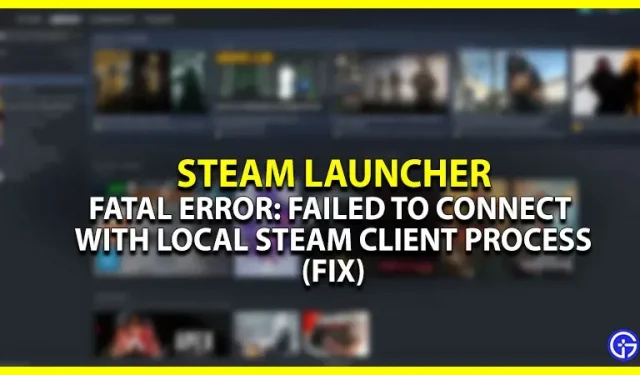
Tritt bei Ihnen ein schwerwiegender Steam Launcher-Fehler auf, der besagt: „Verbindung zum lokalen Steam-Client-Prozess konnte nicht hergestellt werden“? Wenn ja, dann sind Sie hier genau richtig. Dieser Fehler tritt meist beim Starten von Valve-exklusiven Spielen wie CSGO, Half Life usw. auf. In diesem Handbuch werden wir uns daher mit den Lösungen zur Behebung dieses Fehlers für Steam Launcher befassen.
So beheben Sie den schwerwiegenden Steam Launcher-Fehler: Es konnte keine Verbindung zum lokalen Steam-Client-Prozess hergestellt werden
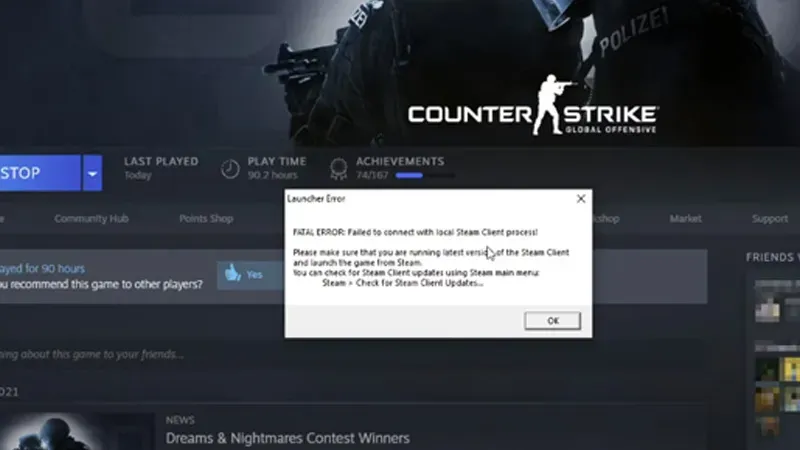
Hier erfahren Sie, was Sie tun können, um diesen schwerwiegenden Fehler auf Steam zu beheben.
Spiel wiederherstellen
- Gehen Sie zur Steam-Bibliothek und klicken Sie mit der rechten Maustaste auf das defekte Spiel.
- Klicken Sie anschließend auf den Abschnitt „Lokale Dateien“ und gehen Sie zum Punkt „Integrität der Spieledateien überprüfen“.
- Klicken Sie darauf, damit das System jede fehlende Datei erneut vom Server herunterladen kann.
Melden Sie sich erneut bei Ihrem Steam-Konto an
Es mag albern erscheinen, aber für die meisten Benutzer wurde der Fehler durch Abmelden und erneutes Anmelden bei Steam behoben. Davon abgesehen erfahren Sie hier, wie Sie dasselbe tun können:
- Klicken Sie im Steam-Launcher oben links auf „Steam“.
- Klicken Sie anschließend auf „Abmelden“, um sich abzumelden.
- Geben Sie anschließend Ihre Steam-ID und Ihr Passwort ein, um sich erneut anzumelden.
- Dies sollte den schwerwiegenden Steam-Fehler beheben: Verbindung zum lokalen Steam-Client-Prozess konnte nicht hergestellt werden.
Führen Sie Steam als Administrator aus
Klicken Sie auf Ihrem Desktop mit der rechten Maustaste auf das Steam-Symbol und wählen Sie „Als Administrator ausführen“. Versuchen Sie als Nächstes erneut, das fehlerhafte Spiel auszuführen. Hoffen wir, dass es normal startet und nicht bei einem schwerwiegenden Steam-Fehler hängen bleibt.
Suchen Sie nach ausstehenden Updates
Stellen Sie sicher, dass für Ihren Steam Launcher keine Updates ausstehen. Manchmal finden Entwickler einen Fehler recht früh und beheben ihn mit Patch-Updates. Laden Sie daher Updates herunter, sofern verfügbar. Gehen Sie dazu folgendermaßen vor:
- Klicken Sie oben links auf dem Bildschirm auf „Steam“.
- Klicken Sie nun auf „Nach Steam-Client-Updates suchen“, um den Fix herunterzuladen.
- Der schwerwiegende Fehler im Steam Launcher wird behoben, wenn es definitiv ein Patch-Update gibt.
Das ist so ziemlich alles, was Sie tun können, um „Schwerwiegender Steam Launcher-Fehler: Verbindung zum lokalen Steam-Client-Prozess konnte nicht hergestellt werden“ zu beheben. Schauen Sie sich bei Ihrem Besuch unbedingt unsere Videospiel-Anleitungen an.


Schreibe einen Kommentar